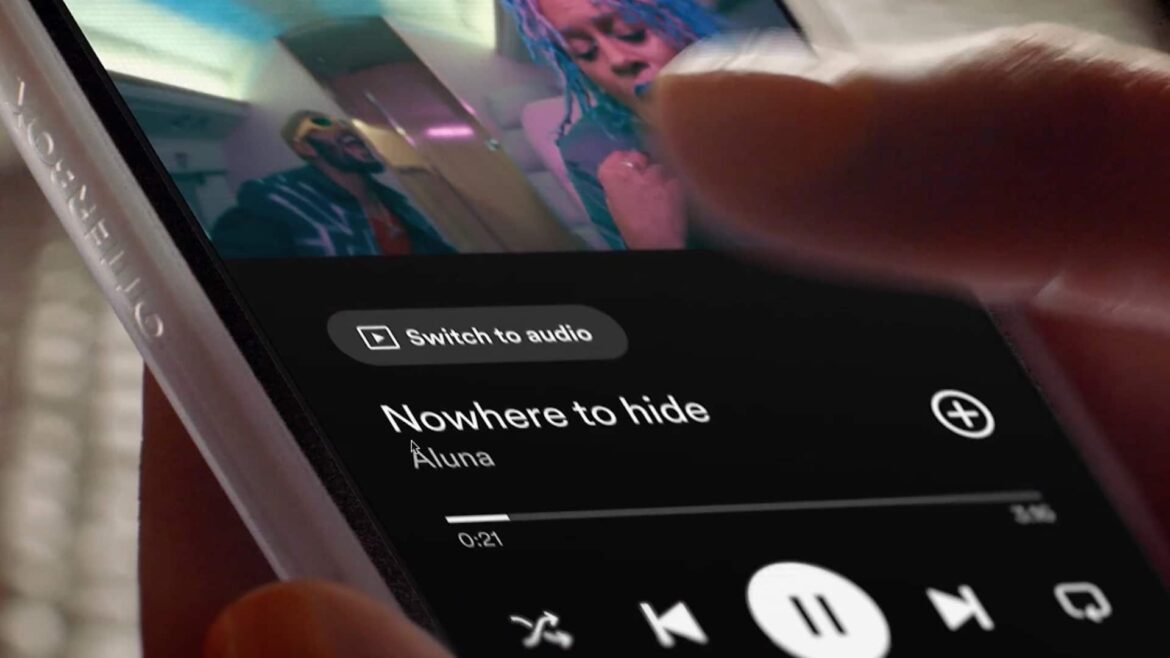426
С начала 2016 года Spotify предлагает не только музыку, но и видео. Мы покажем вам, как найти музыкальные клипы и подкасты.
Как найти музыкальные видео на Spotify: инструкция
Музыкальные видео, наряду с подкастами, относятся к типам видео, доступных на Spotify. При этом не имеет значения, используете ли вы приложение для мобильных устройств, таких как смартфоны, или веб-плеер.
- Важно: за пределами США музыкальные видео Spotify можно просматривать только с помощью подписки Spotify Premium.
- Запустите приложение Spotify и найдите песню, которая содержит нужный музыкальный клип. Выберите ее.
- Через меню «Текущая песня» вы получите доступ к музыкальным клипам. Там вы найдете опцию «Перейти к видео».
- Нажмите на нее, и музыкальный клип будет отображен. С помощью опции «Перейти к аудио» вы вернетесь к треку без видео.
- В Spotify невозможно просто так найти музыкальное видео. Вы можете перейти к нему только через саму песню.
- Примечание: вам не нужно специально искать короткие видео Canvas. Если песня сопровождается видео Canvas, оно будет воспроизведено автоматически.
Spotify: как найти видеоподкасты и шоу
В отличие от музыкальных видео, видеоподкасты и шоу Spotify можно найти с помощью поиска.
- Запустите Spotify и нажмите «Поиск» в приложении или веб-плеере. Панель поиска обозначена значком лупы.
- Затем нажмите «Поиск по всему» и «Подкасты». Вы увидите список всех доступных подкастов и шоу.
- Затем вы можете сохранить их в избранное. Таким образом, вы будете сразу получать уведомления о новых выпусках.
- Если в подкастах не отображаются видео, перейдите в настройки. Перейдите в «Настройки» и «Конфиденциальность» в своей учетной записи.
- Там выберите вкладку «Сохранение данных». Затем отключите опции «Загружать только аудио» и «Потоковое воспроизведение только аудио» в разделе «Видеоподкасты». Теперь вы можете просматривать видео к шоу и подкастам.